Es gibt eine Reihe von Online-Tools, die Ihnen dabei helfen, Inhalte zu erstellen, damit andere sie sehen können. Zwei der besten Videobearbeitungs-Apps sind CapCut und VivaCut. Dank ihrer leicht zu navigierenden Benutzeroberfläche und robusten Bearbeitungstools erfreuen sich diese Apps bei Redakteuren und Inhaltserstellern gleichermaßen zunehmender Beliebtheit.

In diesem Artikel werden CapCut und VivaCut verglichen, um Ihnen bei der Entscheidung zu helfen, welches für Sie am besten geeignet ist.
Wir stellen CapCut vor
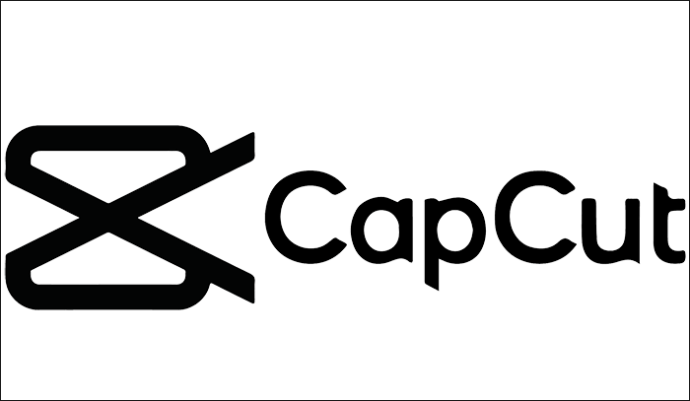
CapCut wurde von Bytedance entwickelt, dem gleichen Unternehmen, dem TikTok gehört. Sie gilt als benutzerfreundliche App mit einer benutzerfreundlichen Oberfläche und verfügt über mehrere Bearbeitungsfunktionen, die Ihnen bei der Erstellung Ihrer eigenen Videoinhalte helfen.
Hauptmerkmale
Änderungen: Die Basisversion erleichtert das Trimmen, die Geschwindigkeitsanpassung, das Zuschneiden, das Umkehren, das Drehen, das Teilen und das Zusammenführen. Darüber hinaus können Sie Ihren Inhalten Filter, Musik, Bildunterschriften und Text hinzufügen.
Die Kraft der KI: AI Magic ist eine Schlüsselfunktion in CapCut und gibt dem Benutzer die Möglichkeit, Bilder und Videos aus Texteingaben oder bereitgestellten Bildern zu erstellen und zu bearbeiten. Darüber hinaus können Sie mit AI Magic ein Bild oder Video verbessern oder sogar Farbe hinzufügen.
Musik und Soundeffekte: Die Musik- und Soundeffektbibliothek ist in dieser App kostenlos und bietet Ihnen eine große Auswahl an Optionen.
Exportoptionen: Hier lässt die Einfachheit von CapCut nach. Obwohl einige Exportoptionen zur Auswahl stehen, wird der Export in 4K-Auflösung nicht unterstützt. Wenn Sie Ihre Videos exportieren möchten In Wenn Sie die höchstmögliche Qualität wünschen, müssen Sie sich möglicherweise an die Konkurrenten von CapCut wenden.
Vorteile
- Benutzerfreundliche, einfache Oberfläche
- Einfach zu bedienen für Anfänger und erfahrene Redakteure gleichermaßen
- Gut für kurze Videos und kleinere Anpassungen
- Ordentliches Musikinventar
Nachteile
- Es fehlen komplexe Funktionen wie Keyframe-Animation
- Unterstützt keine 4K-Auflösung
Wir stellen vor: VivaCut
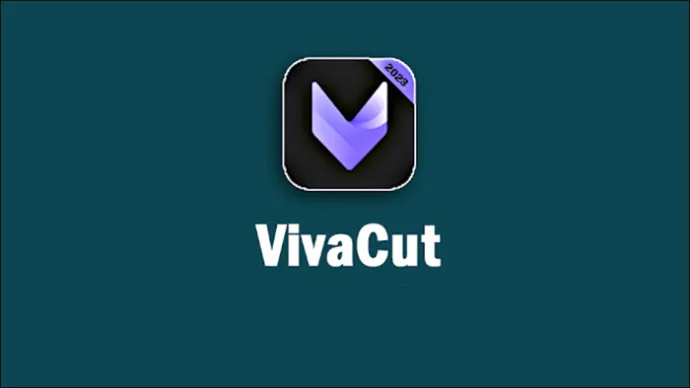
VivaCut ist eine Videobearbeitungs-App, mit der Sie Videos in professioneller Qualität auf Ihrem Smartphone erstellen und bearbeiten können. Es wurde von VivaVideo Inc. entwickelt und richtet sich sowohl an Anfänger als auch an erfahrene Redakteure. VivaCut zielt darauf ab, ein umfassendes Bearbeitungserlebnis auf Ihrem Mobilgerät zu bieten.
Benutzerfreundlichkeit
Im Vergleich zu CapCut ist die Benutzeroberfläche von VivaCut komplexer, was hauptsächlich auf die größere Auswahl an Optionen für Ihr Bearbeitungserlebnis zurückzuführen ist. Mit etwas Übung können Sie sich jedoch schnell in die Funktionsweise der App einarbeiten.
Hauptmerkmale
Bearbeitungswerkzeuge: Zusätzlich zu den in CapCut verfügbaren Werkzeugen (Trimmen, Geschwindigkeit, Zuschneiden, Teilen, Zusammenführen usw.) bietet VivaCut eine breite Palette an Bearbeitungsoptionen: Keyframe-Animation, Chromakey und mehrschichtige Videobearbeitung. Dies richtet sich an einen erfahreneren Content-Ersteller, der seine Arbeit genau verwalten muss.
Effekte, Übergänge, Text und Aufkleber: Wenn Sie Ihren Inhalten eine persönliche Note verleihen möchten, bietet Ihnen VivaCut die Möglichkeit, Ihrer Arbeit spezielle Effektübergänge, Texte und Aufkleber hinzuzufügen.
Musik und Soundeffekte: Wie CapCut bietet VivaCut eine umfangreiche Musikbibliothek und Soundeffekte zur Verbesserung Ihrer Videoinhalte.
Exportoptionen: VivaCut kann Videos bis zu 4K exportieren, was im Vergleich zu seinen Mitbewerbern ein tolles Alleinstellungsmerkmal darstellt. Dies macht es zur ersten Wahl für erfahrene Redakteure, die Videos in höchster Qualität benötigen. Es gibt auch gute Optionen für verschiedene Seitenverhältnisse und Formate, sodass Sie Ihre Inhalte bearbeiten und auf andere Plattformen exportieren können.
Vorteile
- Umfangreicher Katalog an Bearbeitungswerkzeugen, einschließlich Keyframe-Animation und Chromakey
- Kann in 4K und anderen Medien exportiert werden
- Ordentliches Musikinventar
Nachteile
- Komplexere Schnittstelle
- Steile Lernkurve für neue Benutzer
Welche App passt zu Ihnen?
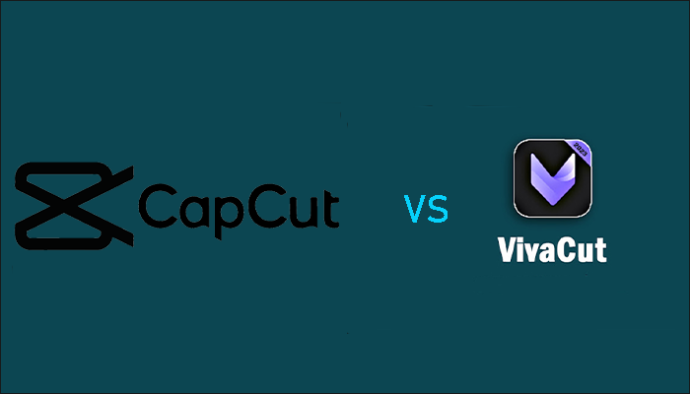
Beide Apps bieten ähnliche Funktionen für die Videobearbeitung, sind jedoch weitgehend auf zwei Arten von Kunden zugeschnitten.
CapCut ist für Gelegenheitsnutzer oder Anfänger in der Videobearbeitung konzipiert und legt Wert auf die Fähigkeit, etwas zu erstellen, ohne sich mit den Feinheiten der Bearbeitung befassen zu müssen.
VivaCut ist für erfahrene Ersteller oder Redakteure gedacht, die mehr Kontrolle über ihre Arbeit haben möchten. Daher auch sein Werkzeugsortiment Sind fortgeschrittener.
Die Unterstützung, die VivaCut für die 4K-Auflösung verwendet, macht es zum idealen zur Wahl für professionelle Redakteure.
So suchen Sie in Google Mail nach ungelesenen E-Mails
FAQs
Sind CapCut und VivaCut auf allen Gerätetypen verfügbar?
Ja, beide Apps sind für Android und iOS verfügbar und stehen somit einem breiten Nutzerkreis zur Verfügung.
Sind beide Apps kostenlos erhältlich?
Ja, sowohl CapCut als auch VivaCut verfügen über kostenlose Basisversionen, der Nachteil ist jedoch, dass Ihre exportierten Videos Wasserzeichen enthalten.
Durch den Kauf eines kostenpflichtigen Abonnements werden Wasserzeichen entfernt und Sie erhalten Zugriff auf erweiterte Funktionen Ihrer Bearbeitungserfahrung.
Kann ich eine der Apps offline nutzen?
Sie können die meisten Bearbeitungsfunktionen von CapCut und VivaCut offline nutzen, für den Zugriff auf die Musikbibliothek und die Download-Funktionen benötigen Sie jedoch eine Internetverbindung.
Kann ich auf von anderen Benutzern erstellte Inhalte auf CapCut und VivaCut zugreifen und mit ihnen zusammenarbeiten?
Sie können auf CapCut nicht direkt mit den Inhalten anderer Benutzer zusammenarbeiten, da es keine cloudbasierte Projektfreigabe gibt. In diesem Fall müssen Sie Ihre Dateien direkt miteinander teilen, um an Ihrer Arbeit zusammenzuarbeiten.
In VivaCut gibt es ein cloudbasiertes System, das es Benutzern ermöglicht, gleichzeitig auf verschiedenen Geräten am selben Projekt zu arbeiten.
Bieten beide Apps Kundendienstunterstützung, wenn ich Probleme oder Fragen habe?
Ja, Sie können direkt per E-Mail an das Team und die Online-Community auf den Support von CapCut zugreifen, sodass Sie um Hilfe bitten oder anderen Benutzern bei Problemen helfen können.
VivaCut bietet Support per E-Mail und In-App-Support. Über das in die App integrierte Tutorialsystem gibt es noch eine weitere Option. Wenn Sie nicht weiterkommen, können Sie die Benutzergemeinschaft um Hilfe bei der Fehlerbehebung bitten.
So überprüfen Sie private Nachrichten auf Instagram
Haben Sie sich für Ihren Bearbeitungspartner entschieden?
Beide Apps können eine großartige Ergänzung für Ihre Reise zur Inhaltserstellung und -bearbeitung sein.
CapCut ist jedoch super einfach zu bedienen und zu navigieren und spart Ihnen Zeit, wenn Sie einfach nur gute Inhalte veröffentlichen möchten. All dies macht es perfekt für Anfänger und Gelegenheitsersteller von Inhalten.
Wenn Sie sich hingegen in der komplexeren Benutzeroberfläche zurechtfinden, gibt Ihnen VivaCut die Freiheit, Ihre Videos nach Ihren Wünschen zu bearbeiten, und zwar auf professionellem Niveau mit erweiterten Funktionen und einer 4K-Auflösung obendrein.
Für welche App Sie sich entscheiden, hängt von Ihren persönlichen Bedürfnissen und Vorlieben ab.
Haben Sie jemals CapCut oder VivaCut verwendet? Wenn ja, welche App war am besten für Ihre Videobearbeitungsanforderungen geeignet? Lassen Sie es uns im Kommentarbereich unten wissen.









